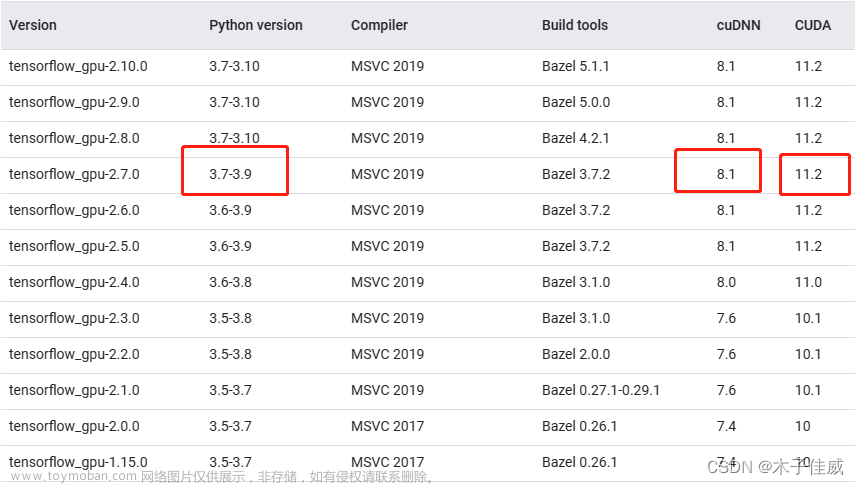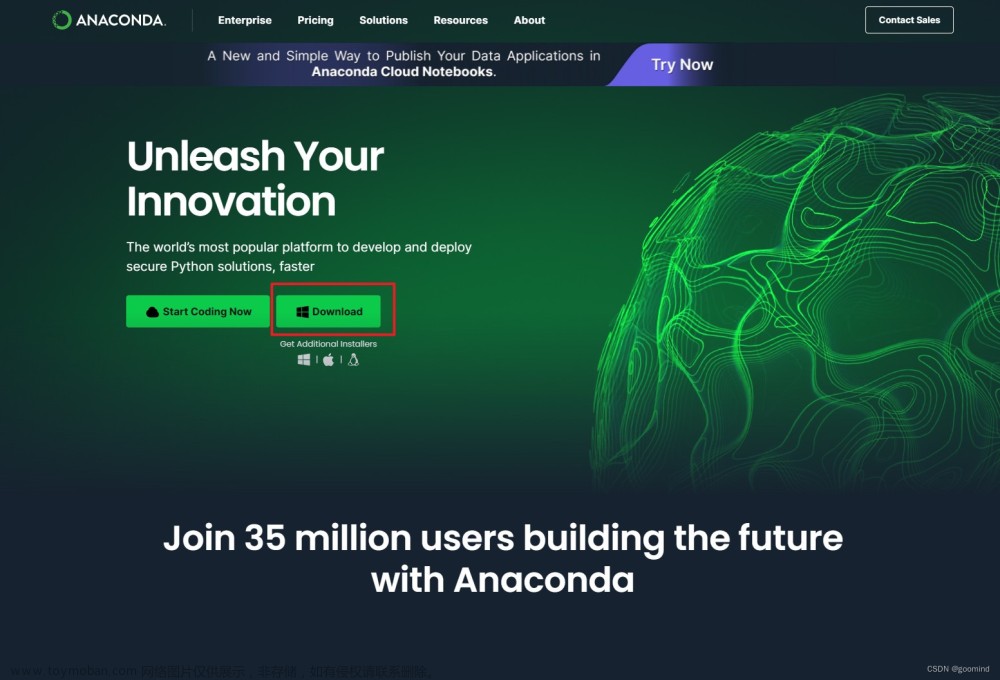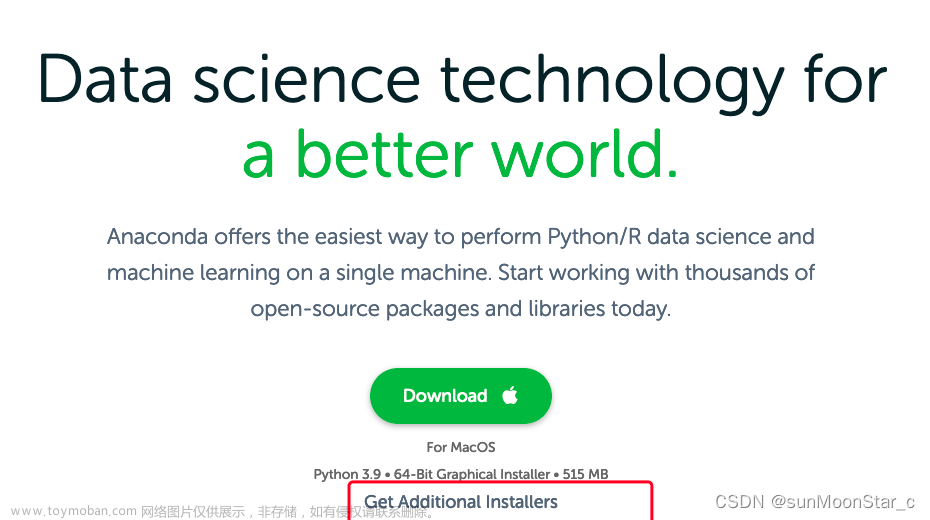Anaconda3的安装以及解决与原生Python冲突的问题
一、Anaconda介绍
Anaconda 是一个用于学习和开发Python编程语言的软件包一个由Python编写的集成开发环境(IDE)。它提供了多个命令行工具,如shell、condal等,以及配套的依赖管理器pip。通过使用这些工具和库文件,你可以快速地搭建起自己的Python环境,并进行各种类型的编码实验。与其他 Unix/Linux 命令行界面相比,Anaconda具有更高的可定制性和灵活性,因为它提供了类似于Windows桌面应用程序的图形用户界面(GUI)。
anaconda3 软件包是Anaconda套件的一部分,该套件包含许多实用的工具和库,如pip_packager、condal-install、jupyterhub等,这些工具可以帮助你轻松地构建、测试和部署python代码。通过使用Anaconda3,你可以更加高效地进行python学习和开发,并且可以在较短的时间内掌握各种主流框架和技术。
Anaconda与python的关系
Anaconda3与python的关系非常密切。作为一个集成开发环境(IDE),Anaconda3可以将许多不同的框架和库连接起来,从而方便地开发和调试Python应用程序。
Anaconda包括Conda、Python以及一大堆安装好的工具包,比如:numpy、pandas等
Miniconda包括Conda、Python,节约磁盘空间优选
conda是一个开源的包、环境管理器,可以用于在同一个机器上安装不同版本的软件包及其依赖,并能够在不同的环境之间切换
Anaconda的优点
通过使用Anaconda,你可以更加高效地进行python学习和开发,并且可以在较短的时间内掌握各种主流框架和技术。
首先,anaconda具有更高的可定制性和灵活性,因为它提供了类似于Windows桌面应用程序的图形用户界面(GUI)。这意味着你可以更加个性化地设置工具栏、菜单、按钮等元素,并且可以更加方便地进行快捷键操作。同时,Anaconda还提供了丰富的插件和扩展程序,这些可以帮助你更好地构建和测试复杂的 Python 代码。
其次,anaconda具有更好的语言支持。与其他命令行界面相比,Anaconda提供了更加完善的自动化库和示例代码文件,这使得你可以更加轻松地理解和掌握所使用的编程语言和开发环境。同时,Anaconda还提供了许多预装的函数和模块,这些可以帮助你更好地开发和部署项目。
最后, Anaconda的社区比较活跃,有很多热心的志愿者提供技术支持和答疑解惑。
conda将几乎所有的工具、第三方包都当做package对待,甚至包括python和conda自身!因此,conda打破了包管理与环境管理的约束,能非常方便地安装各种版本python、各种package并方便地切换。
参考:还是搞不懂Anaconda是什么?读这一篇文章就够了
二、Anaconda3的安装
在Windows环境下安装Anaconda3可以按照以下步骤进行:
-
下载Anaconda3软件包。
官网下载地址: https://www.anaconda.com/products/distribution
清华镜像源下载: https://repo.anaconda.com/archive/ (注意选择自己对应的版本)
-
右键下载好的安装包以管理员身份运行,进入安装界面。

点击 Next > I agree (选择 just me 即可)> Next > -
选择安装位置,然后点击安装。(安装路径建议使用英文,尽量不要包含空格及其它字符)

ps: 在“Advanced Installation Options”中不建议勾选“Add Anaconda to my PATH environment variable.”(“添加Anaconda至我的环境变量。”)。因为如果勾选,可能会影响其他程序的使用。 -
等待安装完成即可

装成功后,你会看到“Thanks for installing Anaconda”对话框:
ps: 注意安装后系统默认的 Python 会变为随 Anaconda 所安装的 Python 版本。Anaconda 安装后会在系统中创建一个默认的 Python 环境,在命令行下输入conda list就可以列出默认环境中已安装的所有包。
官方安装教程: https://docs.anaconda.com/anaconda/install/windows/
命令行输入 conda --version 后出现以下内容说明安装成功
‘conda’ 不是内部或外部命令,也不是可运行的程序或批处理文件。解决参考:
https://blog.csdn.net/m0_68744965/article/details/125700817
设置国内镜像源
如果需要安装很多packages,你会发现conda下载的速度经常很慢,因为Anaconda.org的服务器在国外,这里我们可以使用清华镜像源加快下载速度,配置如下:
# 添加Anaconda的清华镜像
conda config --add channels https://mirrors.tuna.tsinghua.edu.cn/anaconda/pkgs/free/
# 设置搜索时显示通道地址
conda config --set show_channel_urls yes
三、基本用法
命令基本用法:
usage: conda-script.py [-h] [-V] command ...
使用帮助:
conda --help 或者 conda
常见使用命令:
conda clean # 删除未使用的包和缓存
conda config # 修改.condarc中的配置值
conda create # 从指定包的列表中创建一个新的conda环境
#eg:conda create --name <env_name> <package_names>
conda info # 显示有关当前conda安装的信息
conda install # 将程序包列表安装到指定的conda环境中
conda list # 列出所有已安装的科学包及其依赖项
conda package # 低级别conda软件包实用程序。(实验)
conda remove # 从指定的conda中删除程序包列表环境
conda run # 在conda环境中运行可执行文件
conda search # 搜索包并显示相关的包信息。
conda uninstall # conda remove的别名
conda update # 将conda软件包更新到最新的兼容版本
#eg: 更新conda至最新版本 conda update conda
conda upgrade # conda update 的别名
环境管理举例:
- 创建包含 numpy和pandas包的环境 NN1
conda create -n NN1 numpy pandas
ps:如果创建环境后安装Python时没有指定Python的版本,那么将会安装与Anaconda版本相同的Python版本
- 切换环境到NN1
conda activate NN1
- 退出环境
conda deactivate
- 显示已创建环境
conda info --envs 或者 conda info -e 或者 conda env list
- 复制环境NN1到 NN2
conda create --name NN1 --clone NN2
ps:克隆后两环境存在且配置相同
- 删除环境NN1
conda remove --name NN1 --all
包管理举例:
- 更新所有包
conda update --all
- 在当前环境中安装numpy包
conda install numpy
- 卸载当前环境中的numpy包
conda remove numpy
ps:conda的使用同python的pip,pip不带环境管理功能,同样的,pip也适用于conda
具体可参考:Anaconda介绍、安装及使用教程
四、解决冲突的问题
前置确认:
- 电脑中同时安装了Python和Anaconda并配置了环境变量
- 两者均需要使用(否则卸载其中之一即可)
解决方法一:
取消其中一个的环境变量。
例如想默认使用原生python的话在环境变量中删除Anaconda的根目录即可。
解决方法二(推荐):
在安装目录中更改python.exe文件的名字区分两者,(先复制一份)
这样在使用时输入python默认是用原生的Python,而如果使用python-a则使用Anaconda
注意:这样更改后pip命令也要进行区分,使用anaconda则需要在pip命令前加上python-a -m
Python-ana –m pip –-version #查看当前Python对应的pip版本;
Python-ana –m pip list #查看当前Python对应的pip安装的第三方库;
Python-ana –m pip install #库名即可安装对应的扩展库;
Python-ana –m pip uninstall #库名即可卸载对应的扩展库
问题:
每次用命令行打开python-a都出现同样的warning, 每次都需要先activate environment.
另外,默认的conda environment叫base, 所以运行:conda activate base即可。文章来源:https://www.toymoban.com/news/detail-720527.html
参考:完美解决Python与anaconda之间的冲突问题,你值得拥有文章来源地址https://www.toymoban.com/news/detail-720527.html
到了这里,关于Anaconda3的安装以及解决与原生Python冲突的问题的文章就介绍完了。如果您还想了解更多内容,请在右上角搜索TOY模板网以前的文章或继续浏览下面的相关文章,希望大家以后多多支持TOY模板网!